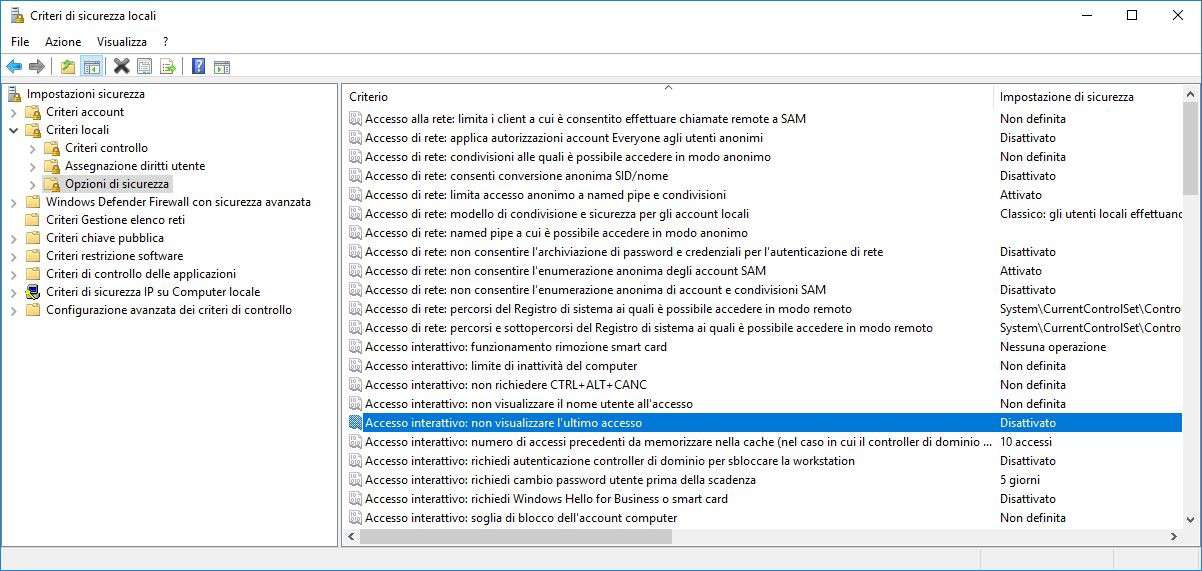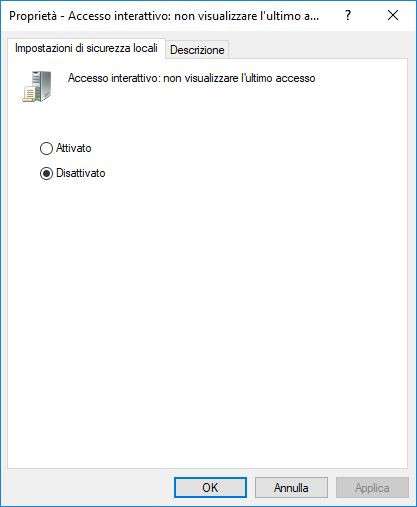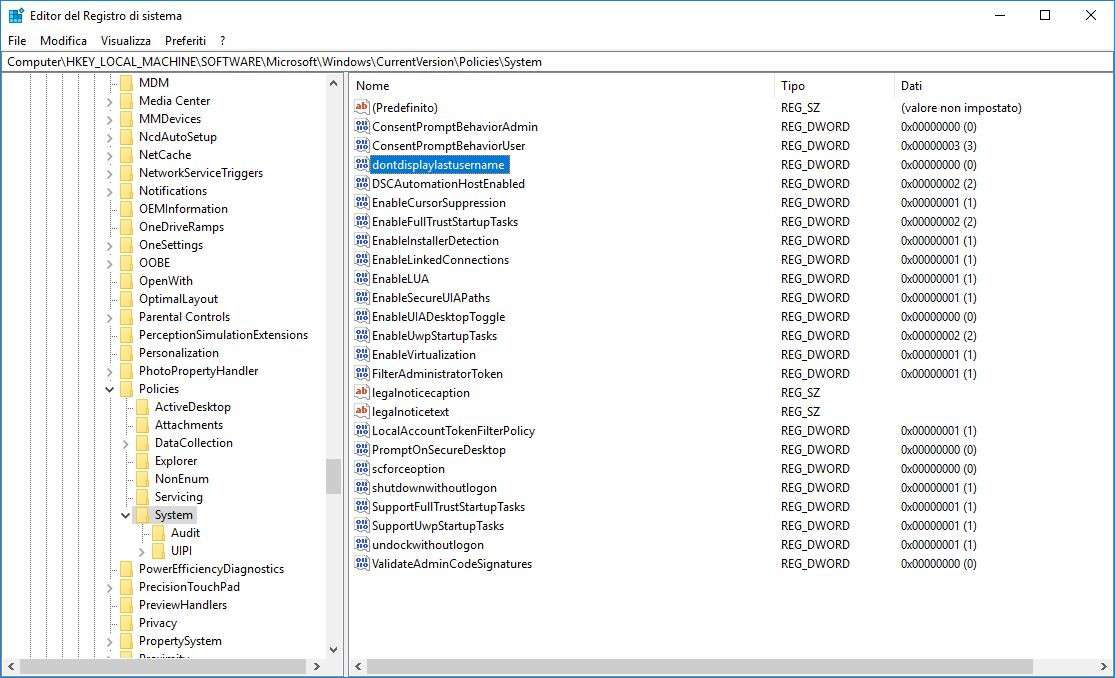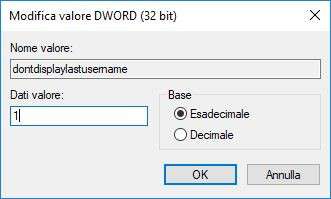INDICE DEI CONTENUTI
La sicurezza informatica è talmente importante che spesso passa anche dalle piccole cose. Proprio parlando dei dettagli, può capitare che si voglia nascondere il nome utente all’avvio di Windows, nella schermata di accesso. Difatti, come impostazione predefinita, Windows visualizza il nome dell’ultimo account che ha eseguito l’accesso al computer.
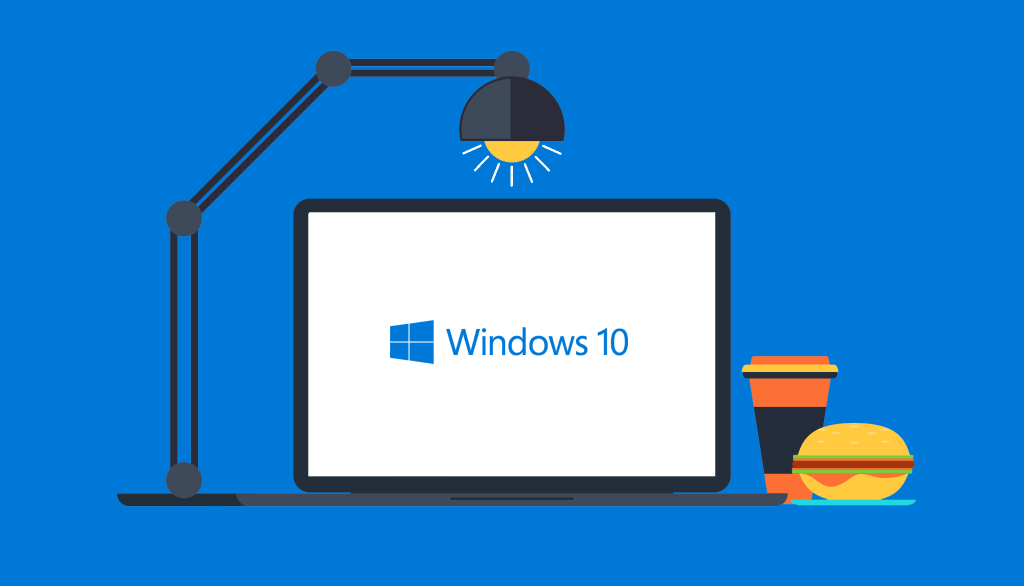
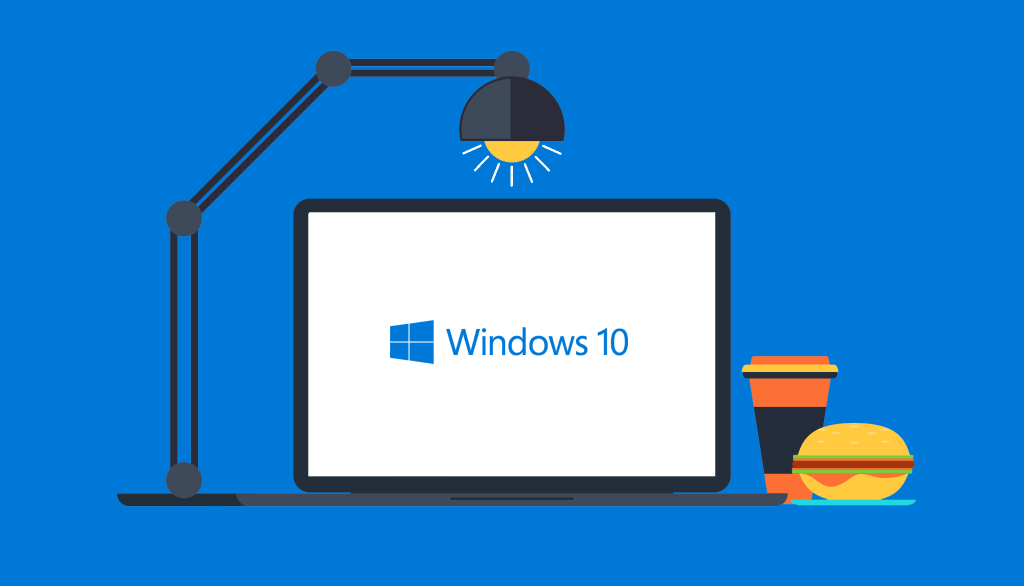
Nome utente all’accesso di Windows
Nascondere il nome account potrebbe essere una buona occasione per evitare che la nostra privacy possa essere intaccata. Solitamente, nella schermata di login, Windows visualizza il nome utente che ha effettuato l’ultimo accesso al computer.
In questa guida informatica scopriremo due semplici metodi per non visualizzare il nome account nella schermata di login di Windows.
Metodo principale con le Policy Locali
Questa procedura per nascondere il nome utente all’avvio di Windows è valida se il computer utilizza Windows Professional, Ultimate o Business.
- Premere la combinazione di tasti WIN+R per visualizzare il comando “Esegui”;
- Digitare “secpol.msc” nel campo “Apri” e premere INVIO;
- Sulla sinistra dei Criteri di Sicurezza Locali cliccare su Criteri Locali;
- Nella finestra centrale cliccare su “Opzioni di sicurezza”;
- Individuare “Accesso interattivo: non visualizzare l’ultimo accesso”;

- Selezionare la voce individuata e premere invio (oppure doppio click con il mouse);
- Selezionare “Attiva” e premere OK;

- Riavviare il computer per testare la modifica.
Questa impostazione di sicurezza abilitata impedisce a Windows di visualizzare il nome dell’ultimo utente che ha effettuato l’accesso al computer. Per impostazione predefinita lo stato è disabilitato.
Metodo alternativo con il Registro di sistema
Per nascondere il nome utente all’avvio di Windows nelle versioni che non prevedono l’utilizzo della console delle policy di sicurezza locali, occorre utilizzare il registro di Windows.
- Premere la combinazione di tasti WIN+R;
- Digitare “Regedit” e premere invio;
- Nella struttura del registro sulla sinistra cliccare sulla chiave “System” seguendo il percorso “HKEY_LOCAL_MACHINE\Software\Microsoft\Windows\CurrentVersion\Policies”;

- Nella parte di destra della finestra cliccare due volte su “dontdisplaylastusername”;
- Nel campo “Dati Valore” scrivere “1” al posto dello “0” e premere OK;

- Riavviare il computer per testare la modifica.
Il risultato al successivo avvio di Windows dovrebbe essere qualcosa di simile a quello in figura:
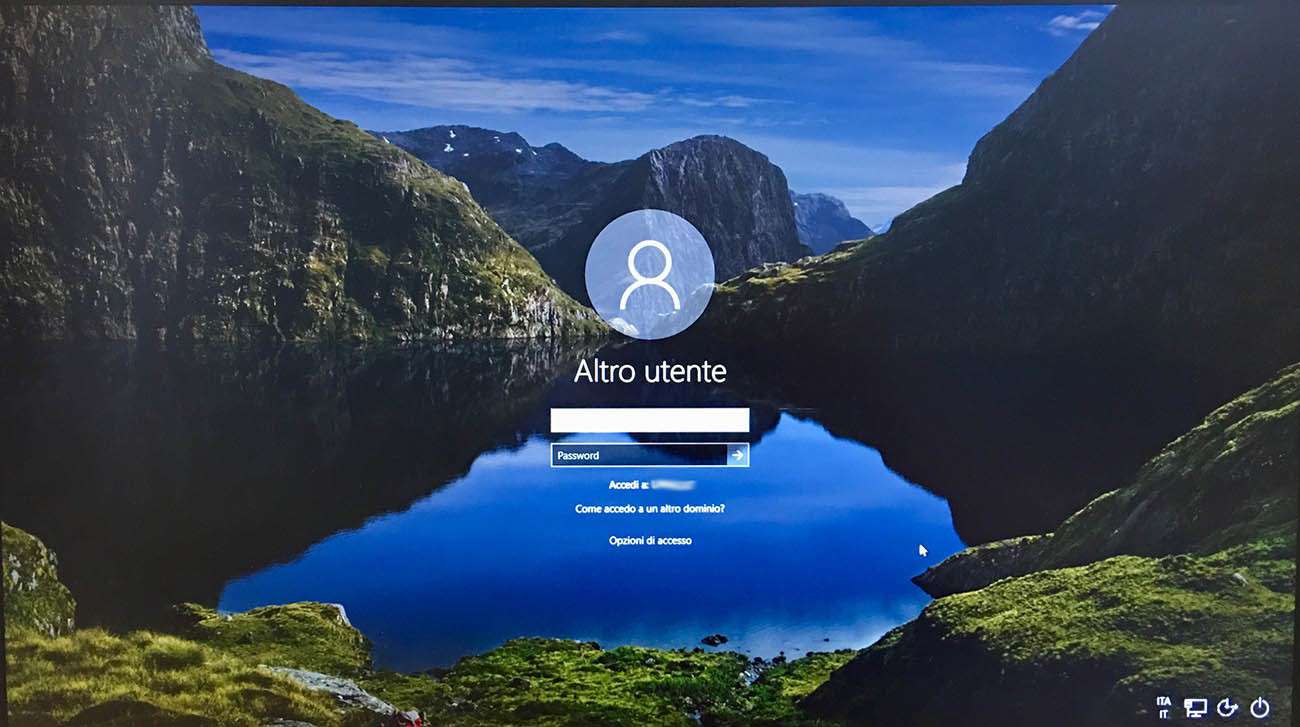
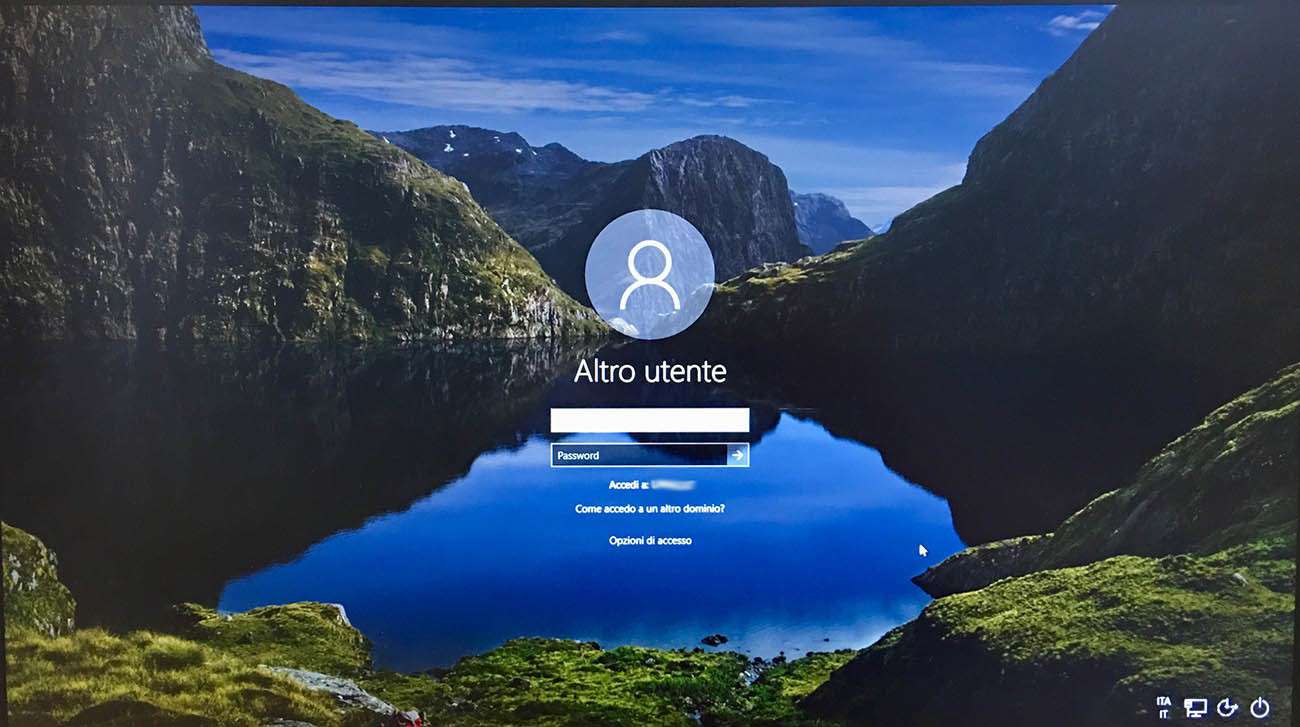
RIPRODUZIONE RISERVATA ©